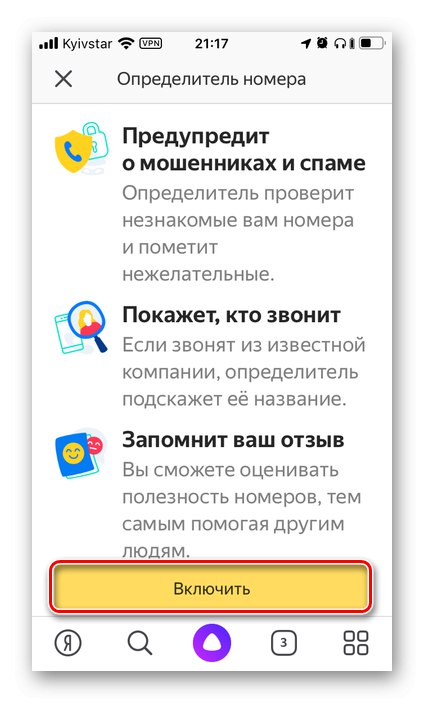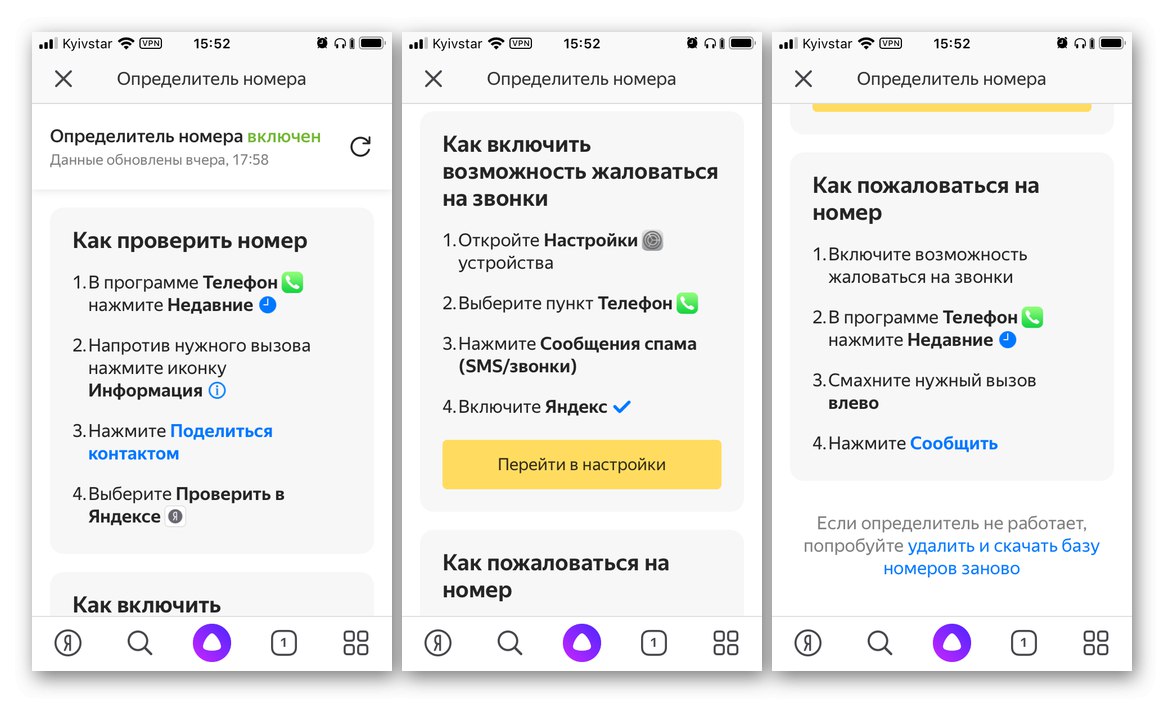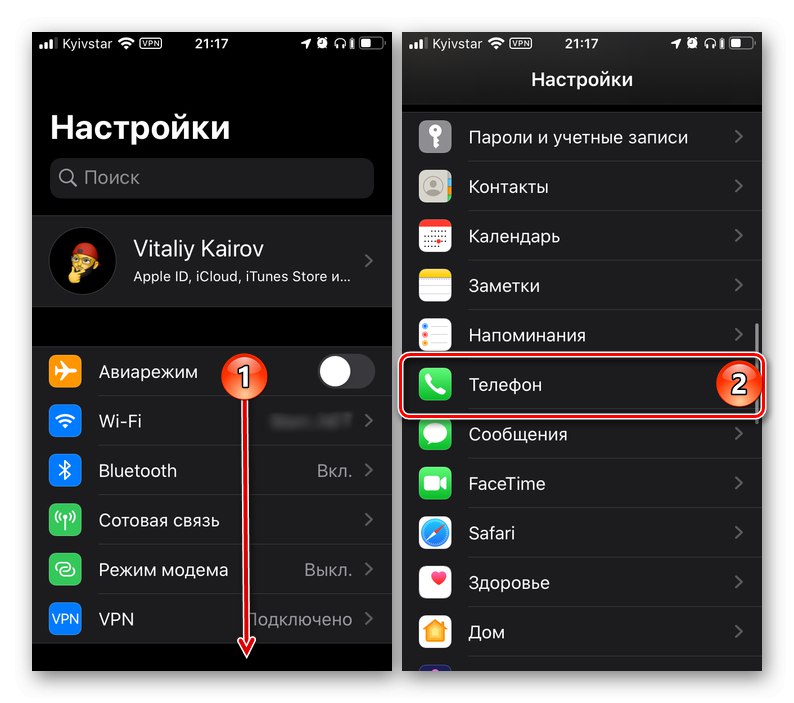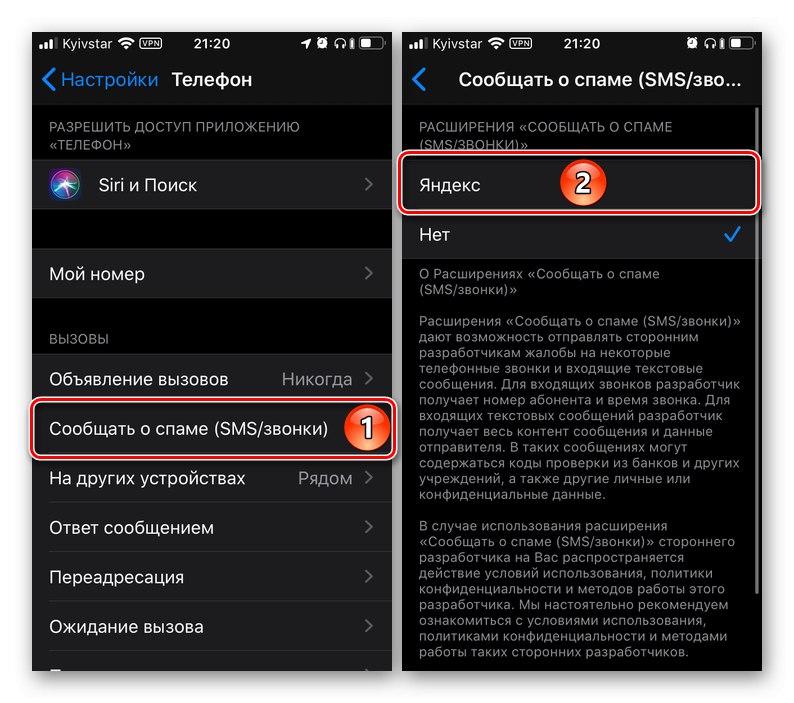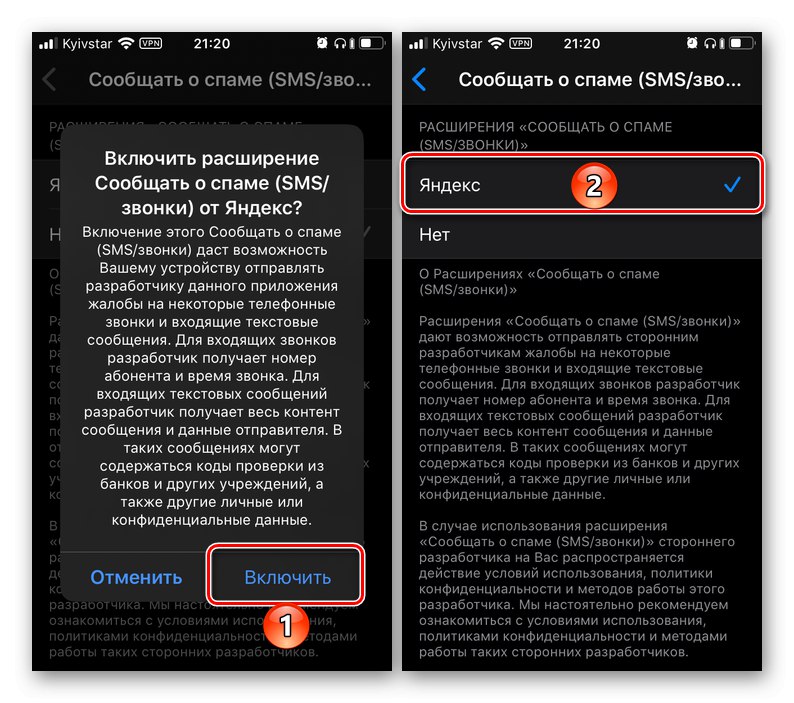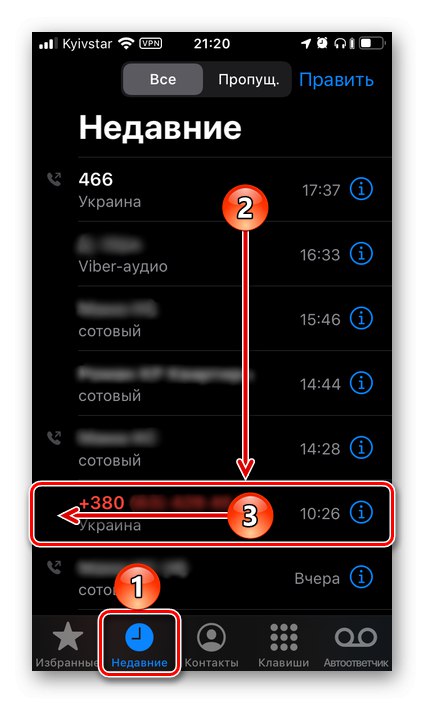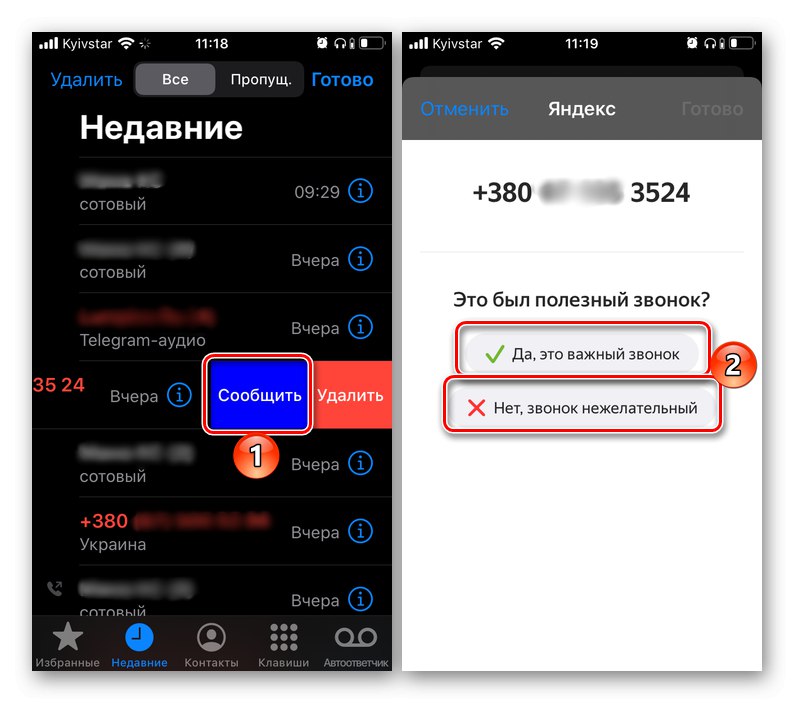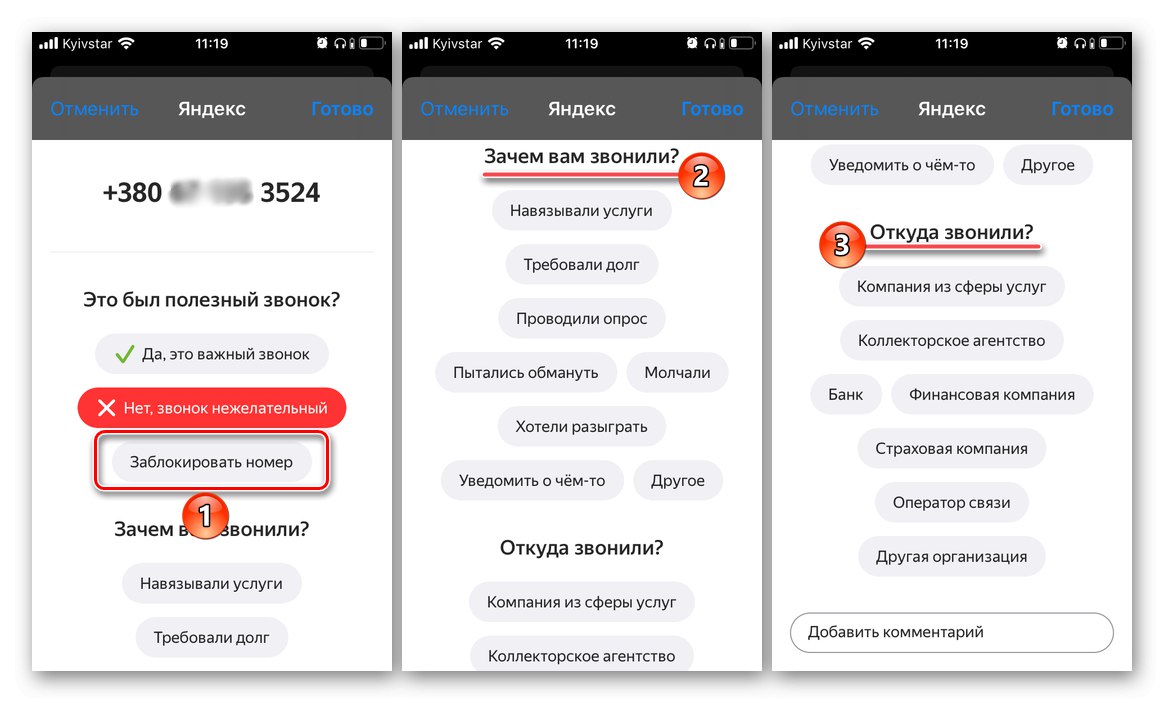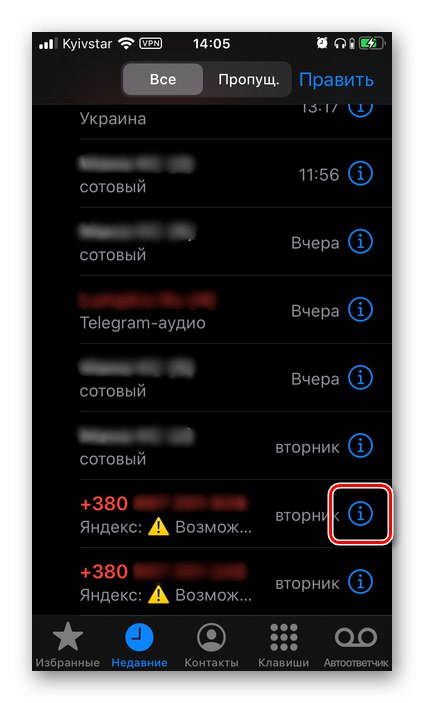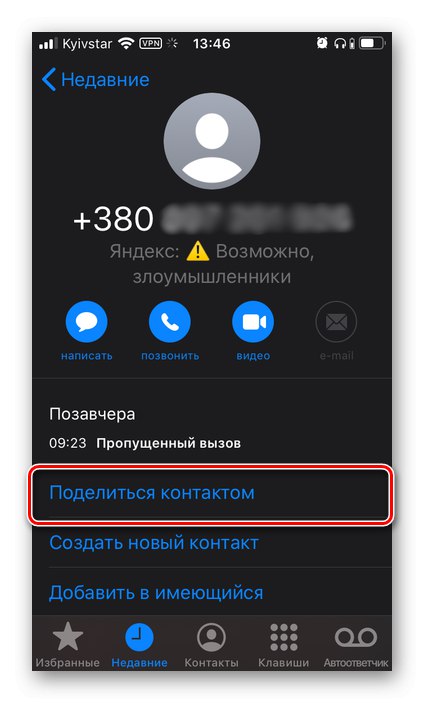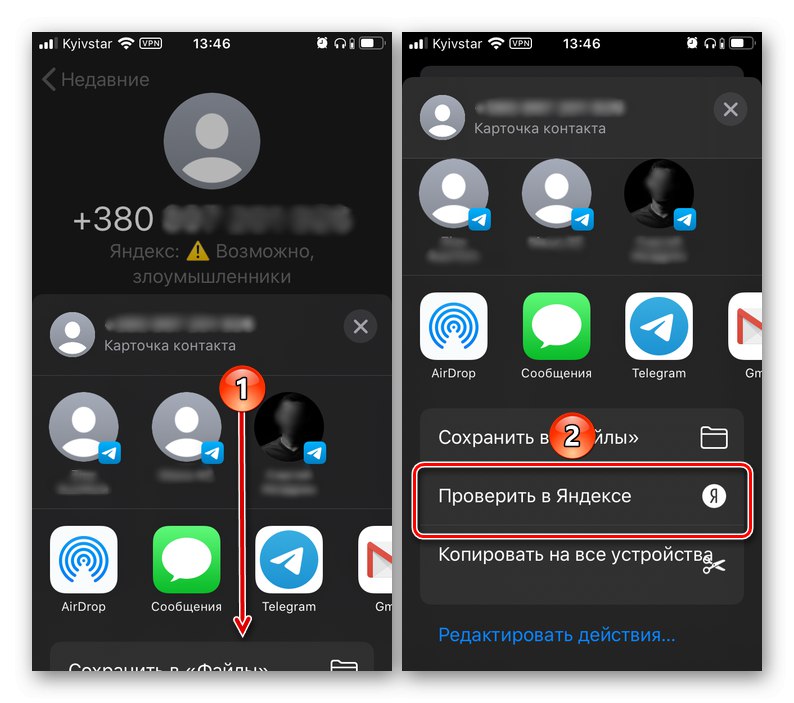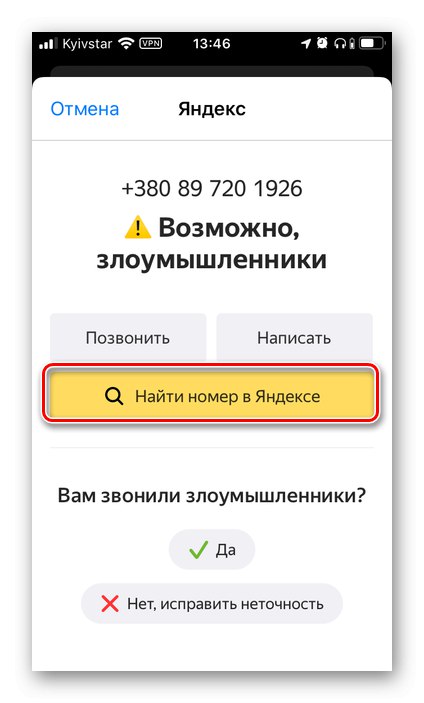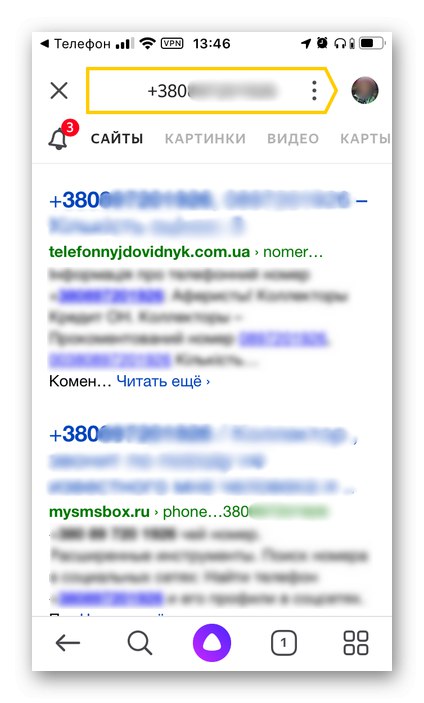Иандек је развио доста Интернет услуга и мобилних апликација. Међу њима је Цаллер ИД, који вам омогућава да сазнате ко је звао и, ако је потребно, пријавите потенцијалне уљезе и могуће прекршаје и / или једноставно добијете додатне информације. Затим ћемо вам показати како да активирате ову функцију на свом иПхоне-у.
Важно! ИД позиваоца је једна од карактеристика апликације Иандек, и зато, да би се испуниле доленаведене препоруке, мора бити инсталиран на иПхоне. Користите следећу везу за ово.
Омогућавање ИД-а позиваоца Иандек-а
Аутоматски идентификатор броја из Иандек-а вам омогућава да будете свесни ко зове ваш телефон ако број није сачуван у адресару. Све информације о организацији извлаче се из посебног именика, а сврха позива одређује се на основу повратних информација и додатних информација које су оставили други корисници. Поступите на следећи начин да бисте започели коришћење ове функције:
- Покрените апликацију Иандек, отворите њен мени (дугме са четири квадрата смештено у десном углу доњег панела) и додирните икону „ИД позиваоца“.
- Прочитајте информације о могућностима које пружа услуга и кликните на дугме „Омогући“.
![Опис рада и укључивање Иандек идентификатора броја на иПхоне]()
Одмах након тога појавиће се детаљна упутства која ће вам рећи како да активирате функцију. Да бисте то урадили, требате "Идите на Подешавања".
- Једном у „Подешавања“ иОС се по потреби врати на почетну страницу, померите се надоле и отворите одељак „Телефон“.
- Идите на пододељак "Блокирати. и идентиф. позовите ", померите прекидач смештен насупрот ставке у активни положај Иандек.
- Неколико секунди касније активираће се Иандек Цаллер ИД, али да бисте користили све функције услуге, потребно је да извршите још неколико манипулација, о чему ћемо размотрити у наставку.
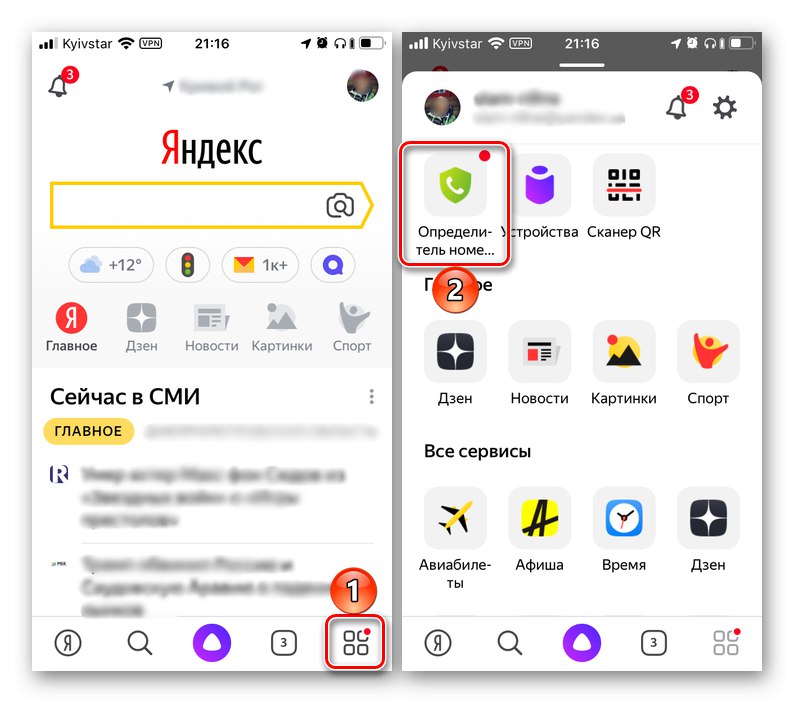
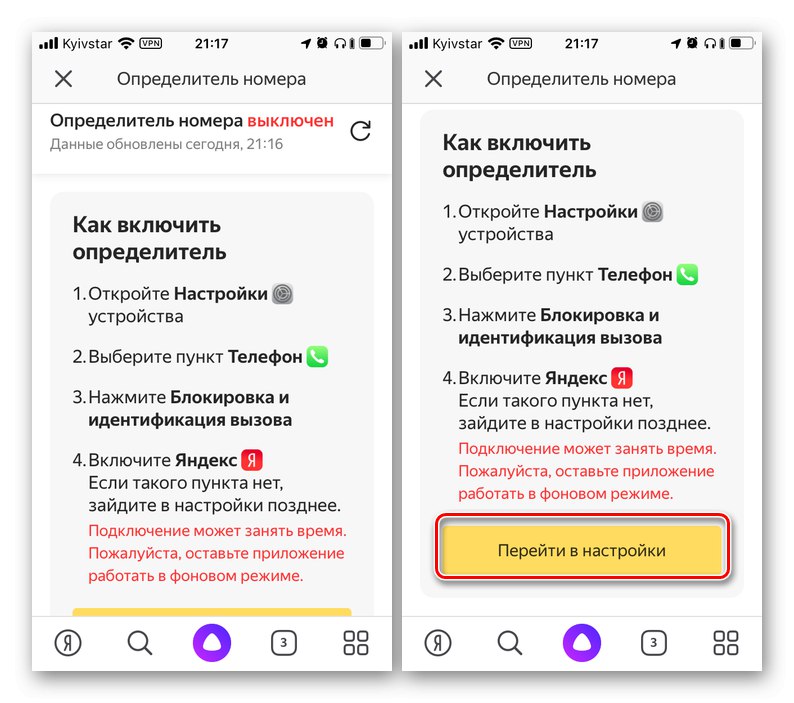
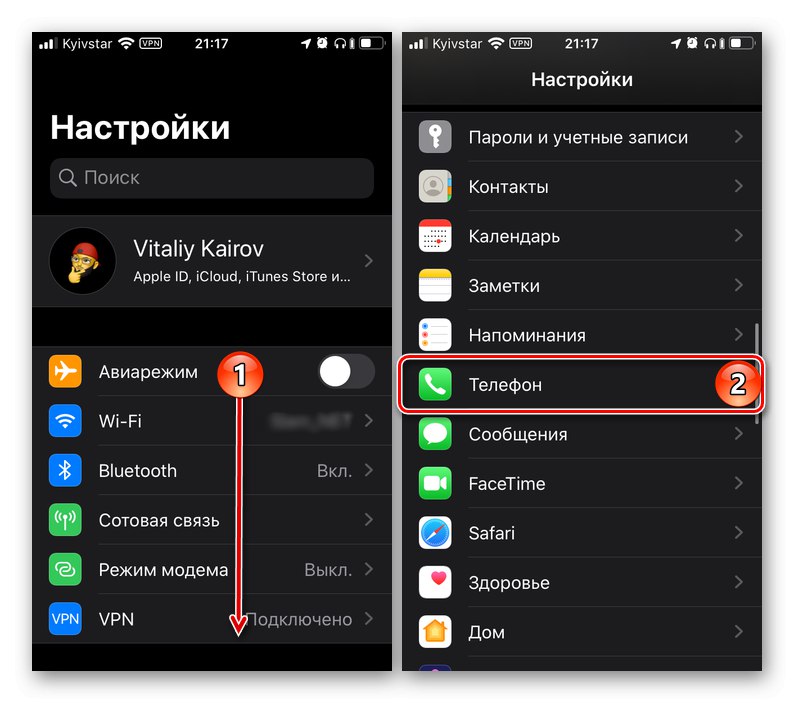
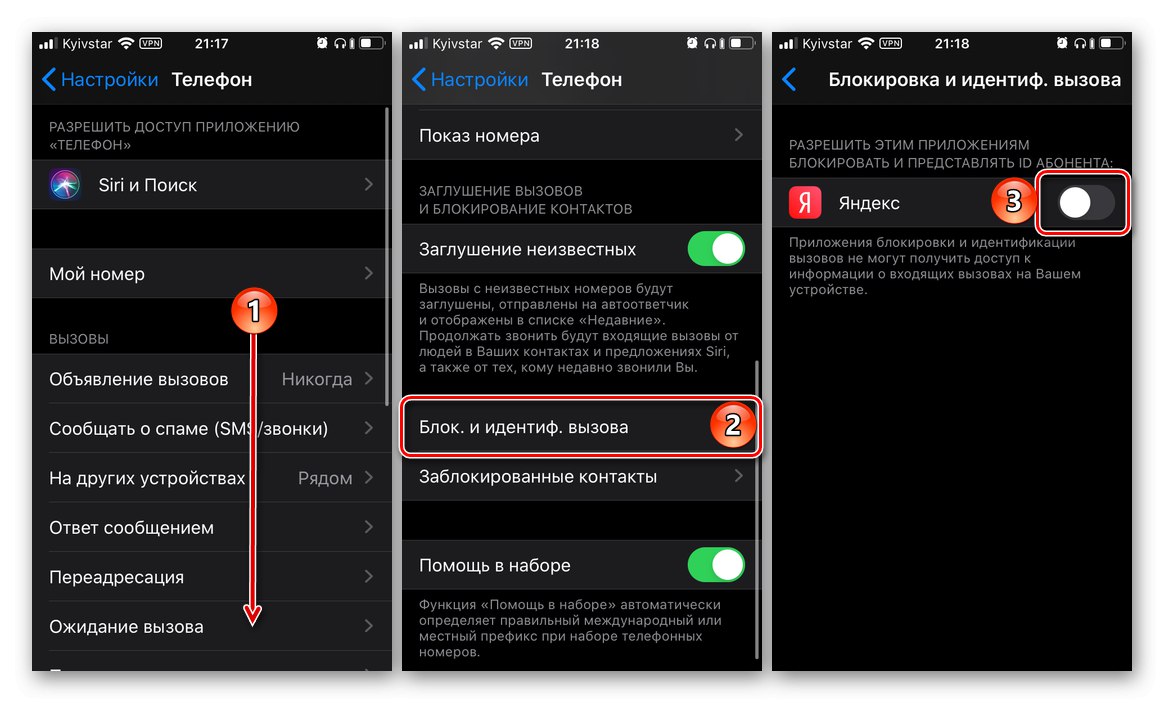
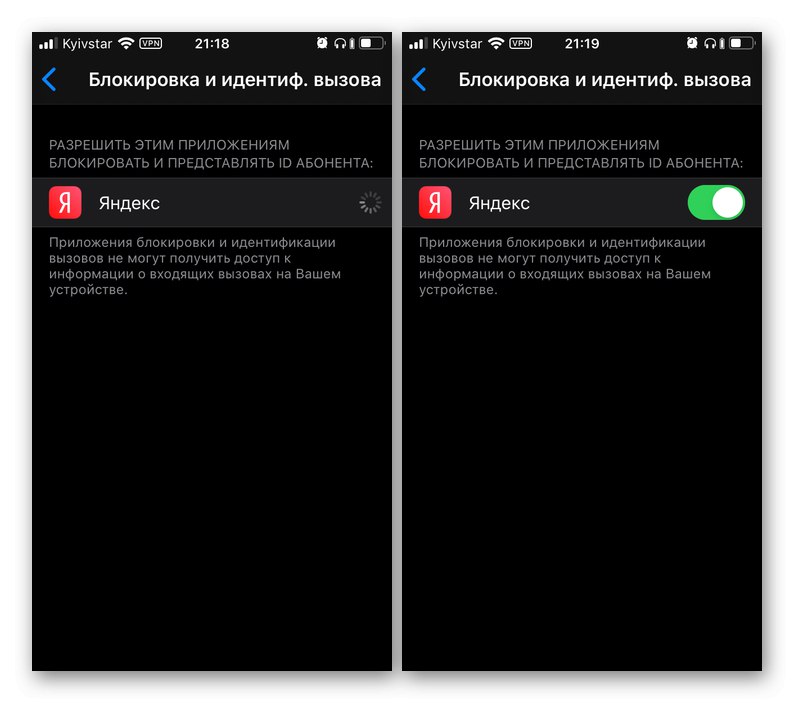
Прилагођавање и употреба
Поред директног пружања информација о позиваоцима, Иандек Идентифиер вам омогућава да пријавите нежељену пошту и проверите ове бројеве како бисте од других корисника добили детаљније информације и могуће повратне информације. Погледајмо како омогућити и користити ове функције.
- Повратак на интерфејс Иандек Финдер-а након активирања „Подешавања“ или једноставно поновно покретање апликације, видећете информације о томе како да проверите број, као и како да омогућите могућност пријављивања нежељене поште и њене употребе у будућности. Почнимо са овим последњим.
![Информације о посебностима коришћења Иандек идентификатора броја на иПхоне-у]()
- Идите у подешавања апликације „Телефон“пратећи кораке из трећег става претходног дела чланка.
- Додирните ставку „Пријави нежељену пошту (СМС / позиви)“ и означите поље насупрот Иандек.
- У искачућем прозору кликните „Омогући“, након чега ће се функција активирати.
![Идите на подешавања апликације Телефон да бисте поставили Иандек идентификатор на иПхонеу]()
![Пријави нежељену пошту путем Иандек Цаллер ИД-а на иПхоне-у]()
![Потврда омогућавања нежељене поруке путем Иандек идентификатора на иПхоне-у]()
- Сада погледајмо како се користи укључена функција.
- Отворите апликацију „Телефон“ и идите на његову картицу "Скорашњи" ... Пронађите број који желите да пријавите и клизајте прстом здесна налево док се не појави још радњи.
- Славина "Да пријаве"а затим изаберите једну од две доступне опције - „Да, ово је важан позив“ или „Не, позив је нежељен“.
- Када одаберете другу ставку, моћи ћете „Број блока“ и, ако сте комуницирали са позиваоцем, наведите додатне информације, наводећи зашто сте позвани и одакле, а такође, ако постоји таква жеља, „Додај коментар“.
![Избор броја који треба пријавити путем Иандек идентификатора броја на иПхоне-у]()
![Опције за пријављивање броја путем Иандек идентификатора броја на иПхоне-у]()
![Пружање додатних информација у Иандек идентификатору на иПхоне-у]()
- Ако број са ког су вас позвали није идентификован, али је означен упозорењима попут „Нежељени позив“, "Могући уљези", можете то проверити. Исто функционише и са другим непознатим бројевима.
- У картици "Скорашњи" анекси „Телефон“ пронађите број који желите да проверите и кликните на дугме десно од њега "Информације" (писмо "Ја" у круг).
- Молимо изаберите „Делите контакт“.
- Померите се мало по листи доступних радњи и тапните на ставку „Цхецк ин Иандек“.
- У прозору који се појави можете да потврдите претпоставку услуге о томе ко вас је позвао или да је исправите, позовете или напишете на број и „Пронађи број у Иандек-у“.
- Избором последње опције преусмерићете се на страницу Иандек-а са резултатима претраге са сајтова на којима можете сазнати детаљније информације о броју и прочитати рецензије других корисника, ако их има.
![Преглед информација о броју који се шаље на Иандек идентификатор броја на иПхоне-у]()
![Поделите контакт са Иандек идентификатором броја на иПхоне-у]()
![Проверите број у Иандек-у преко ИД-а позиваоца на иПхоне-у]()
![Пронађите број у Иандек-у помоћу ИД-а позиваоца на иПхоне-у]()
![Резултати претраге у Иандек-у са прегледима непознатог броја на иПхоне-у]()
Белешка: Ако приметите да је ИД позиваоца престао да ради, поново избришите и преузмите базу података. Да бисте то урадили, користите одговарајућу везу у апликацији Иандек која се налази директно у одељку услуге.
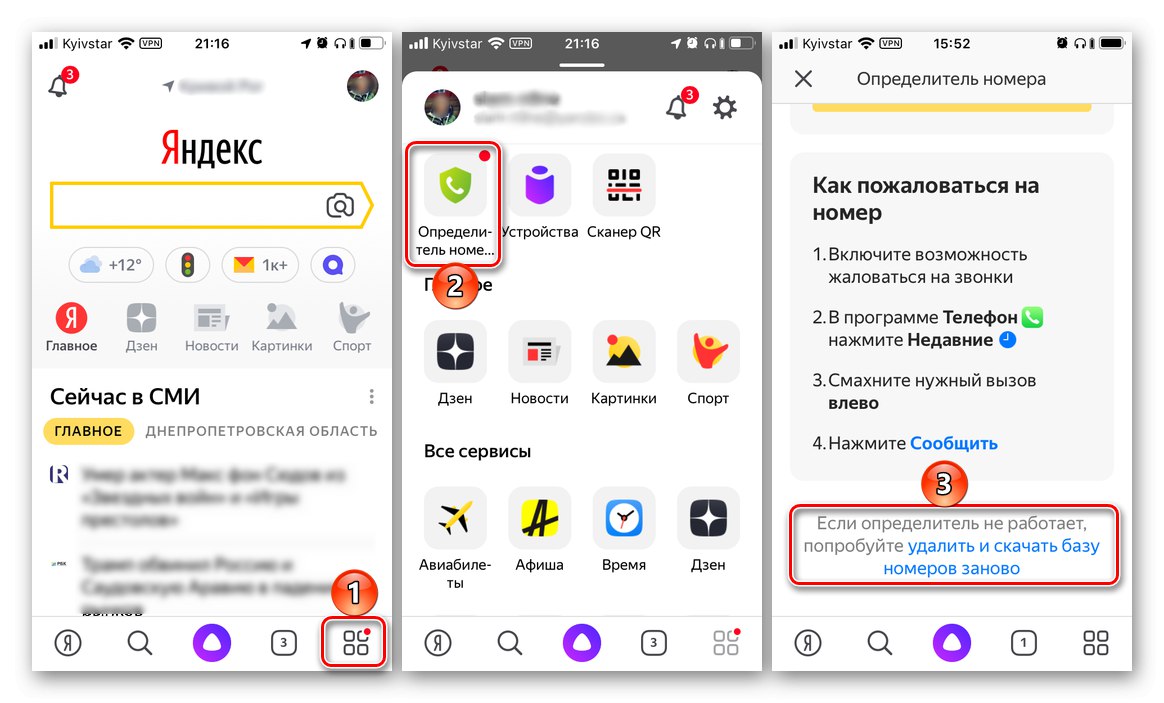
Аутоматски ИД позиваоца ради у позадини, ова услуга нема свој интерфејс, а узели смо у обзир сва доступна подешавања у четвртом пасусу претходног дела чланка и првом у овом.
Сада знате како да омогућите Иандек Цаллер ИД на иПхоне-у, као и како правилно да конфигуришете и користите све његове функције.